
Pri návšteve webových stránok hostených na internete mnohí z nás používajú vizuálne záložky Google Chrome. K vizuálnym záložkám sa pridávajú užitočné a zaujímavé stránky..
Web pridáte do záložiek, aby ste mohli pohodlne a rýchlo navštíviť požadovaný web jednoduchým kliknutím na jeho názov v zozname záložiek. Záložky sa zvyčajne umiestnia na panel so záložkami, ale pohodlnejším riešením by bolo použitie panela Express alebo panelu vizuálnych záložiek..
obsah:- Vizuálne záložky Yandex pre prehliadač Google Chrome
- Vizuálne záložky od spoločnosti Yandex pre Google Chrome (video)
- Vizuálne záložky Mail.ru
- Rýchla voľba 2 (en)
- Ako obnoviť staré vizuálne záložky
- Závery článku
- Rozšírenie Speed Dial 2 (ru) pre Google Chrome (video)
Expresný panel, ktorý je domovskou stránkou, otvorí stránku s vizuálnymi záložkami pri spustení prehliadača. Vizuálne záložky sú miniatúry stránok stránok pridaných k záložkám. Keď kliknete na takú miniatúru záložiek, okamžite sa dostanete na požadovanú stránku bez toho, aby ste zadali jej adresu do panela s adresou prehliadača..
Prehliadač Google Chrome má tiež expresný panel, ktorý pozostáva z miniatúr najnavštevovanejších stránok. Toto riešenie nie je príliš pohodlné na používanie a na takom paneli nemôžete priebežne opravovať potrebné stránky..
Pre prehliadač Google Chrome existuje veľa rozšírení na vytvorenie expresnej lišty vizuálnych záložiek, takzvaných vizuálnych záložiek pre prehliadač Google Chrome.
V tomto článku sa budeme zaoberať rozšíreniami, ktoré vám umožňujú vytvoriť expresný panel pre prehliadač Google Chrome: Visual Bookmarks od spoločnosti Yandex, Mail.ru „Visual Bookmarks“ a Speed Dial 2 (ru).
Vizuálne záložky Yandex pre prehliadač Google Chrome
Ak chcete nainštalovať rozšírenie „Visual Bookmarks“ z Yandex do prehliadača Google Chrome, musíte kliknúť na „Konfigurovať a spravovať Google Chrome (kľúč)“ => „Nástroje“ => „Rozšírenia“.
V okne Rozšírenia kliknite na odkaz „Chcete zobraziť galériu“ alebo na odkaz „Viac rozšírení“ (záleží na tom, či má prehliadač Google Chrome nainštalované rozšírenia alebo nie).
V okne Internetový obchod Chrome zadajte do poľa Vyhľadať obchod výraz: „Vizuálne záložky“ a potom na klávesnici stlačte kláves „Enter“..
V okne s výsledkami vyhľadávania vyberte z Yandex rozšírenie „Vizuálne záložky“ a potom kliknite na tlačidlo „Inštalovať“. V okne „Potvrdiť nové rozšírenie“ kliknite na tlačidlo „Pridať“. Potom sa v prehliadači Google Chrome nainštaluje rozšírenie „Visual Bookmarks“ od spoločnosti Yandex.
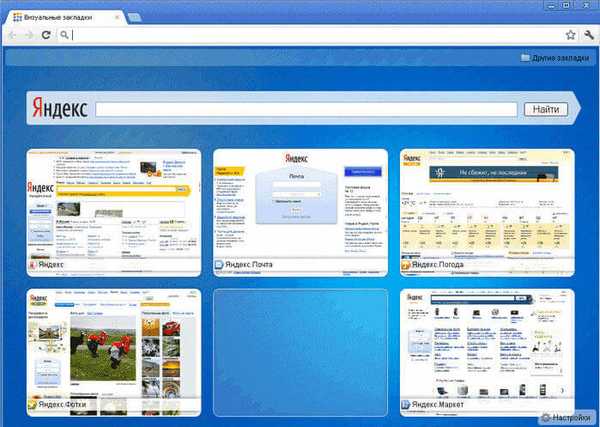
Po spustení prehliadača Google Chrome sa otvorí stránka „Vizuálne záložky“. V pravom dolnom rohu okna sa nachádza tlačidlo „Konfigurovať“, ktoré slúži na konfiguráciu tohto rozšírenia. Po kliknutí na tlačidlo „Konfigurovať“ sa otvorí okno „Nastavenia vizuálnej záložky“.
V tomto okne môžete vybrať počet zobrazených záložiek kliknutím na kartu v pravom dolnom rohu (je podporovaných 48 vizuálnych záložiek).
Môžete si vybrať „Obrázok na pozadí“ z tých, ktoré máte na výber, alebo si stiahnuť obrázok na pozadí z počítača. Ak chcete nahrať obrázok na pozadí, musíte kliknúť na tlačidlo „Pridať“. V okne Prieskumník vyberte obrázok, ktorý chcete vytvoriť pozadie, a kliknite na tlačidlo „Otvoriť“.
Potom sa z pridaného obrázka stane obrázok na pozadí na stránke vizuálnych záložiek. Môžete pridať ďalšie obrázky a odstrániť ich, ak po výbere obrázka, ktorý chcete odstrániť, kliknete na tlačidlo „Odstrániť“.
Predvolená metóda prekrytia je Vyplniť. V tomto prípade vyplní obrázok na pozadí celý priestor okna prehliadača. Môžete si vybrať inú možnosť pre zobrazenie obrázka na pozadí..
„Interval obnovenia záložiek“ si môžete vybrať podľa vášho želania.
Položka „Zobraziť panel so záložkami“ je zodpovedná za zobrazenie panela so záložkami. Ak chcete odstrániť prebytočný pruh zo stránky „Vizuálne záložky“, môžete začiarknutie políčka zrušiť. Po vykonaní nastavení kliknite na tlačidlo „Uložiť“ a pokračujte v pridávaní stránok do miniatúr vizuálnych záložiek.
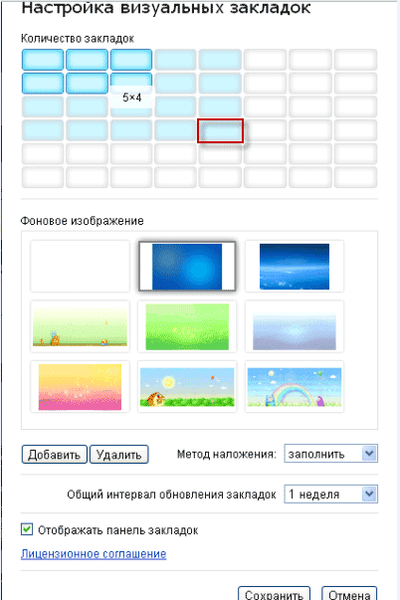
V hornej časti okna s vizuálnou záložkou sú ovládacie prvky pre túto záložku: „Skryť“, „Upraviť“, „Obnoviť“, „Odstrániť“.
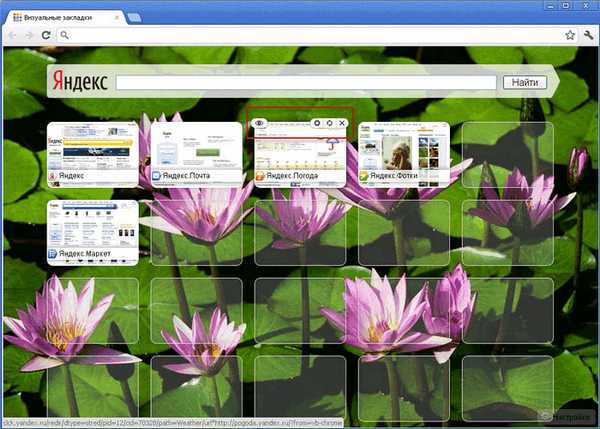
Ak chcete pridať svoju vizuálnu záložku na stránku s vizuálnymi záložkami, musíte kliknúť na voľné okno. V okne „Upraviť vizuálnu záložku“ budete musieť zadať adresu stránky, ktorá sa má pridať, napríklad som zadal názov svojej stránky. Ak chcete, môžete pre túto vizuálnu záložku zadať názov. Ďalej kliknite na tlačidlo „Uložiť“.
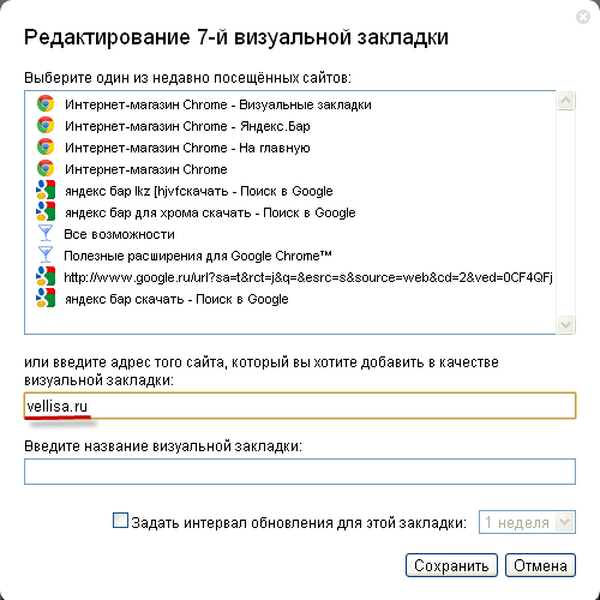
Na stránke Vizuálne záložky sa objavila nová miniatúra záložiek. Môžete presunúť vizuálne záložky, vymeniť ich, skryť, pridať nové a odstrániť.

Ak chcete v prehliadači Google Chrome odpojiť rozšírenie „Visual Bookmarks“ od spoločnosti Yandex, budete musieť v okne prehliadača kliknúť na tlačidlo „Nastavenia a správa (kľúč)“ => „Nástroje“ => „Rozšírenia“. V zozname nainštalovaných rozšírení bude potrebné zrušiť začiarknutie políčka vedľa položky „Povolené“ v riadku „Vizuálne záložky“ od spoločnosti Yandex. Potom bude rozšírenie zakázané.
Ak chcete toto rozšírenie odstrániť, musíte kliknúť na tlačidlo „Odstrániť (Kôš)“. Po potvrdení súhlasu s odstránením sa z prehliadača Google Chrome odstráni rozšírenie Visual Bookmarks z Yandex.
Yandex aktualizoval svoje vizuálne záložky a teraz vyzerajú trochu inak ako staré vizuálne záložky.
Vizuálne záložky od spoločnosti Yandex pre Google Chrome (video)
https://www.youtube.com/watch?v=7m7M9EcgFXAVizuálne záložky Mail.ru
Ak chcete nainštalovať ďalšie rozšírenie vizuálnych záložiek - rozšírenie Mail.ru „Visual Bookmarks“ pre prehliadač Google Chrome, musíte kliknúť na tlačidlo „Konfigurovať a spravovať Google Chrome (kľúč)“ => „Nástroje“ => „Rozšírenia“. V tomto okne kliknite na odkaz Ďalšie rozšírenia..
V okne „Internetový obchod Chrome“ v poli „Vyhľadávanie podľa obchodu“ budete musieť zadať výraz „Vizuálne záložky“ a potom na klávesnici stlačte kláves „Enter“..
V okne s výsledkami vyhľadávania vyberte rozšírenie Mail.ru „Vizuálne záložky“ a potom kliknite na tlačidlo „Inštalovať“. V okne Potvrdiť nové rozšírenie kliknite na tlačidlo Pridať.
Po otvorení prehliadača Google Chrome sa otvorí okno rozšírenia Mail.ru „Visual Bookmarks“. Ak chcete pridať svoju vizuálnu záložku, musíte kliknúť v prázdnom okne záložky. Potom sa objaví okno „Adresa stránky“, kde môžete pridať adresu požadovanej stránky.
Napríklad som zadal adresu môjho webu a potom musíte kliknúť na tlačidlo „Pridať“.
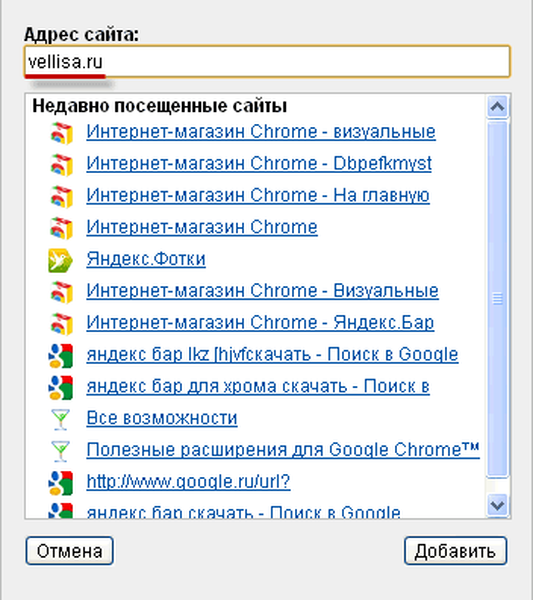
Na stránku „Vizuálne záložky“ bola pridaná nová vizuálna záložka. Kliknutím na odkazy v hornej časti miniatúry záložky môžete túto záložku zmeniť alebo odstrániť.
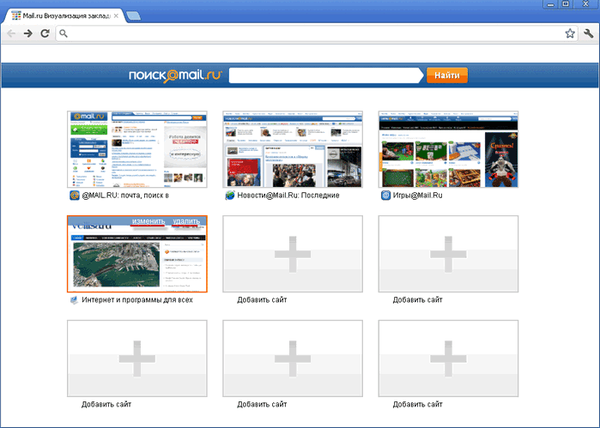
V tomto doplnku je k dispozícii 9 okien na pridávanie vizuálnych záložiek..
Ak chcete zakázať rozšírenie Mail.ru „Vizuálne záložky“, musíte kliknúť na tlačidlo „Nastavenia a správa (kľúč)“ => „Nástroje“ => „Rozšírenia“. V okne „Rozšírenia“ v poli Mail.ru „Vizuálne záložky“ budete musieť zrušiť začiarknutie políčka vedľa položky „Povolené“.
Ak chcete toto rozšírenie odstrániť, musíte kliknúť na tlačidlo „Odstrániť (Kôš)“ a po potvrdení sa rozšírenie z vášho prehliadača odstráni..
Rýchla voľba 2 (en)
Pre prehliadač Google Chrome bolo vyvinutých niekoľko rozšírení pre vizuálne záložky s podobnými názvami. Jedným z najlepších bude z týchto rozšírení rozšírenie Speed Dial 2 (en).
Ak chcete nainštalovať toto rozšírenie, kliknite na tlačidlo „Nastavenia a správa (kľúč)“ => „Nástroje“ => „Rozšírenia“. V okne Internetový obchod Chrome zadajte do poľa „Vyhľadávanie podľa obchodu“ výraz „Rýchla voľba“ a potom stlačte tlačidlo „Enter“..
Vyberte zo zoznamu rozšírení, ktoré sa našli, rozšírenie Speed Dial 2 (ru) a potom kliknite na tlačidlo „Inštalovať“. V okne „Potvrdiť nové rozšírenie“ kliknite na tlačidlo „Pridať“.
Po spustení prehliadača sa otvorí okno nastavení pre túto príponu..
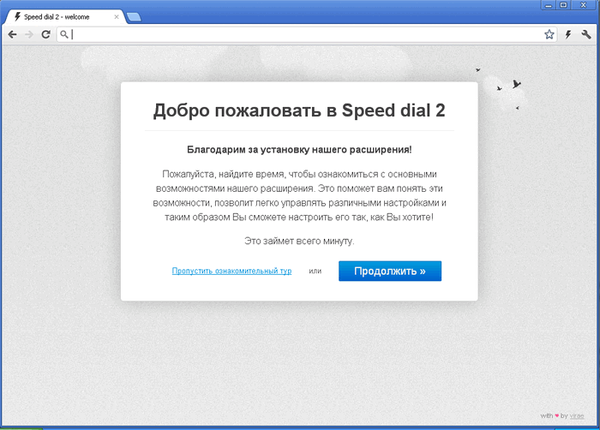
Potom v otvorených oknách kliknite na tlačidlo „Pokračovať“ a prečítajte si informácie o nastaveniach pre toto rozšírenie. Ak sa nechcete s týmito informáciami zoznámiť, kliknite na odkaz „Preskočiť študijnú cestu“.
V ďalšom okne „Importovať najnavštevovanejšie webové stránky“ sa zobrazí výzva na „Importovať vybrané stránky“ alebo „Preskočiť“. Zrušte začiarknutie políčok vedľa stránok, ktoré nechcete pridať do panela expresu.
V ďalšom okne kliknite na tlačidlo „Štart“.
Ak chcete pridať stránku na stránku rozšírenia Speed Dial 2 (ru), musíte kliknúť na stránku a potom v okne „Pridať“ musíte vyplniť dve polia: „Odkaz na stránku“ a „Názov“. Po zadaní odkazu ho môžete skopírovať do poľa „Názov“. Ďalej kliknite na tlačidlo „Uložiť“.
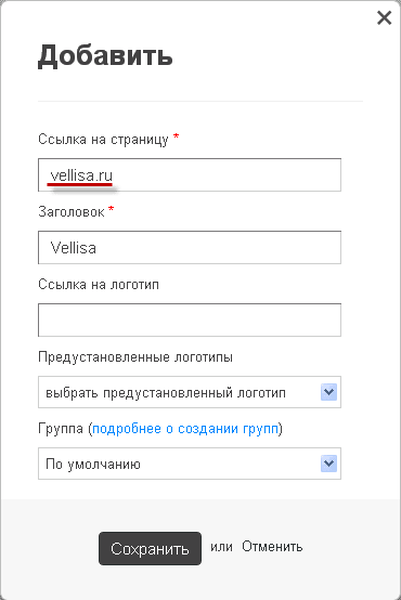
Na stránke rýchleho prístupu sa objavilo okno s miniatúrou stránok. Ak chcete, aby sa zobrazil obrázok lokality (Vytvoriť náčrt), musíte kliknúť na miniatúru pridanej stránky.

Po pridaní náčrtu sa pridaná stránka stala ľahko rozpoznateľnou podľa jej obrázka. V dolnej časti miniatúry obrázka sa zobrazuje počet vašich návštev na týchto stránkach.
Keď kliknete pravým tlačidlom myši na okno s miniatúrami stránok, môžete vykonať potrebné nastavenia alebo odstrániť lokalitu z panela vizuálnych záložiek.
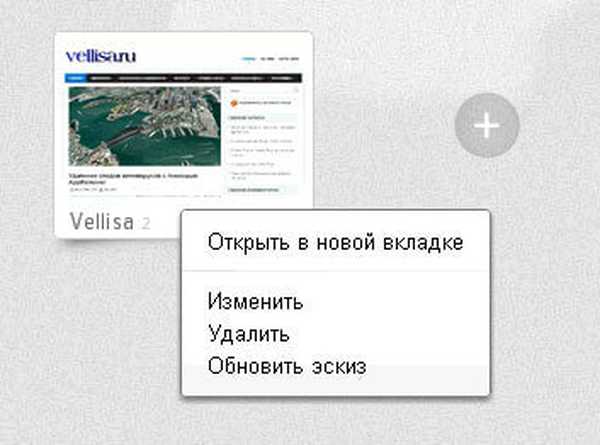
Ak pohnete myšou k pravému okraju stránky vizuálnych záložiek, otvorí sa bočný panel, na ktorom sa zobrazia záložky a nedávno zatvorené karty..
Ak chcete nakonfigurovať rozšírenie Speed Dial 2 (ru), kliknite na tlačidlo „Konfigurovať a spravovať Google Chrome (kľúč)“ => „Nástroje“ => „Rozšírenia“. V tomto okne musíte v poli rozšírenia Speed Dial 2 (ru) kliknúť na odkaz „Nastavenia“.
Môže vás zaujímať aj:- Atavi.com - vizuálne záložky online
- Vizuálne záložky Top-Page.ru
V okne „Nastavenia“ môžete vykonať potrebné nastavenia podľa vášho želania. V tomto okne je niekoľko nastavení na prispôsobenie tohto rozšírenia podľa vášho želania.

Ak chcete zakázať rozšírenie Speed Dial 2 (ru), musíte kliknúť na tlačidlo „Nastavenia a správa (kľúč)“ => „Nástroje“ => „Rozšírenia“. V okne Rozšírenia v poli „Rýchla voľba 2 (en)“ budete musieť zrušiť začiarknutie políčka oproti položke „Povolené“..
Ak chcete odstrániť rozšírenie Speed Dial 2 (ru), musíte kliknúť na tlačidlo „Odstrániť (koša)“ a po potvrdení sa rozšírenie z prehliadača Google Chrome odstráni..
Ako obnoviť staré vizuálne záložky
Po aktualizácii rozšírenia z Yandex pre prehliadač Google Chrome prehliadač zmenil zobrazenie miniatúr vizuálnych záložiek. Zobrazia sa nakreslené miniatúry. Neexistujú žiadne obrázky stránok stránok, ktoré sa pridajú k vizuálnym záložkám.
Ak chcete tento problém vyriešiť, budete musieť v novej verzii rozšírenia Visual Bookmarks pre Google Chrome v nastaveniach povoliť zobrazovanie snímok obrazovky stránok stránok..
Pre tých. ktorý uprednostňuje používanie starej verzie vizuálnych záložiek rozšírenia pre prehliadač Google Chrome, napísal som článok o tom, ako môžete znova používať starú verziu rozšírenia..
Po novej inštalácii starej verzie rozšírenia v prehliadači Google Chrome sa obnovia staré vizuálne záložky pre prehliadač Google Chrome..
Závery článku
V prehliadači Google Chrome môžete nainštalovať rozšírenia s vizuálnymi záložkami, ktoré uľahčia používateľovi prechod na požadované stránky.
Rozšírenie Speed Dial 2 (ru) pre Google Chrome (video)
https://www.youtube.com/watch?v=pgKzQPaquY0 Podobné publikácie:- Ako vrátiť vizuálne záložky starej verzie v prehliadači Google Chrome
- Profil v prehliadači Google Chrome
- Ako vypnúť popisy kariet v prehliadači Google Chrome
- Panel RDS pre analýzu webových stránok v prehliadači Mozilla Firefox
- Rodičovská kontrola v prehliadači Google Chrome











